
枕元に便利スイッチを!
手元のスイッチで複数の機器を操作することができるオートメーションについてご紹介したいと思います。
寝る前とかに便利ですね!
下記の記事のシリーズ、3つ目のレシピです!
取り上げるテーマはこちら!
枕元に便利スイッチを←今回の記事はここ!
家族の見守りに!
工夫次第で〇〇マネジメント!
まず初期設定
下記に挙げていくアクセサリは主に、Appleのホームアプリに登録できるものばかりです。
アクセサリごとに設定方法が多少違います。それぞれの製品の詳細ページに行けば、「取り付けビデオ」という動画付きの解説がありますので、そちらを参考にすると良いかと思います!
製品のページはそれぞれリンクを貼っておきますので、そこから飛んでみてください。
やってみたいことと材料
寝る時、色々まとめて操作したいことってないでしょうか?
エアコンを消したり照明を消したりテレビを消したり。
結構寝るギリギリに操作したいこともありますよね。
そこで今回はそういうのをシンプルなクリックで操作できる簡単レシピのご紹介したいと思います!
ベッド脇においておくと、寝る間際に簡単にまとめて操作ができてとても便利です!

使うのはこちら!
今回は、これらのアクセサリとやりとりをするための「ハブ」というのもあわせて必要になりますのでハブもご紹介します!
下記のうちどれか一つで大丈夫です!
このハブは赤外線リモコンとしても使えるので、TVやエアコン、シーリングライトのような、赤外線で操作する他社の機器をこの経由で操作することも可能です。
赤外線機能を使う場合は、赤外線が届く範囲にハブを置いてください!
お手軽なハブ!
カメラもついているハブ!
Matterという規格にも対応したハイスペックハブ!
レシピ
では早速、やってみましょう!
今回のレシピは下記を例にとってやってみたいと思います。
もちろんどんどんオリジナルを加えちゃって大丈夫です!
ホーム画面に追加したボタンを選択すると設定画面に移ります。
ボタンはひとつなのに意外とできることは色々ありますね!
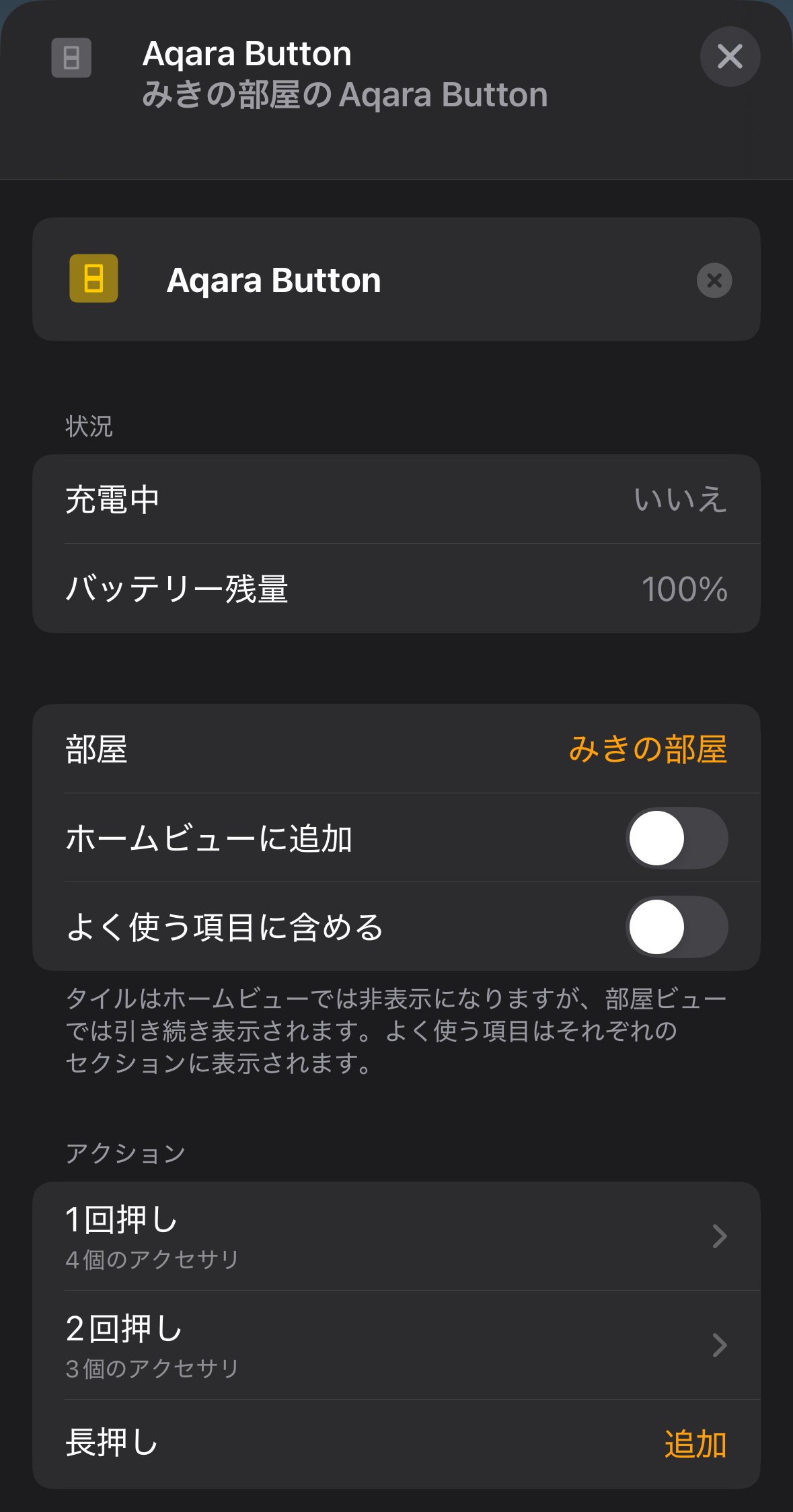
1回ボタンクリック
寝る時をイメージしてます!
照明を消す
音楽を消す

2回ボタンクリック
起きる時をイメージしてます!
照明をつける
音楽を流す
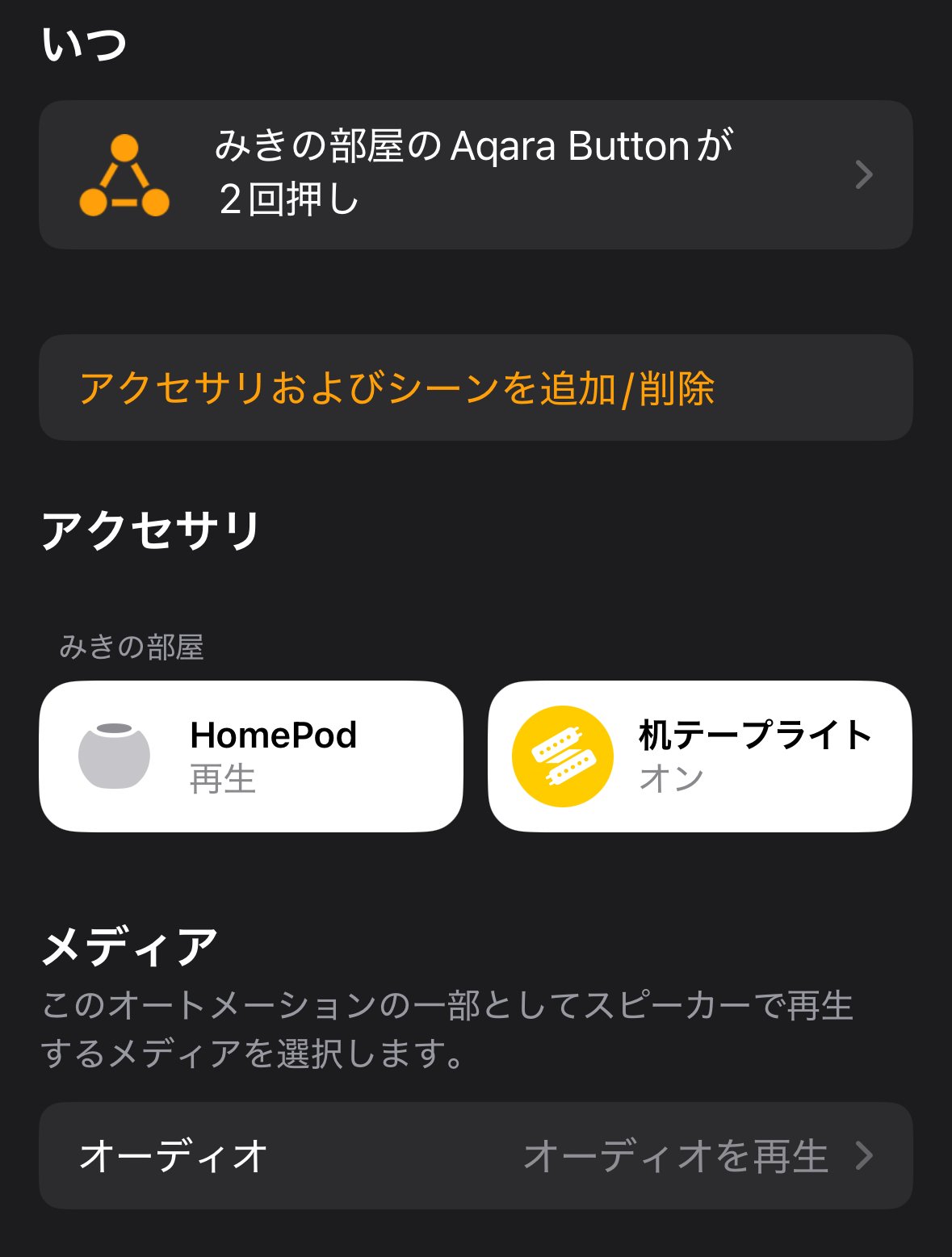
ボタン長押しクリック
入眠までの間に段階を踏んで眠りにつきたい時をイメージしてます!
柔らかい照明がついて30分後に照明を消す
音楽が流れて30分後に音楽を消す

以上、便利なスイッチの設定方法でした!
では引き続き、テーマ別のレシピのご紹介を進めていきたいと思います!
